Migrace a modernizace: Běžné otázky
Upozornění
Tento článek odkazuje na CentOS, což je linuxová distribuce se stavem Konec životnosti (EOL). Zvažte své použití a plánování odpovídajícím způsobem. Další informace najdete v doprovodných materiálech CentOS End Of Life.
Tento článek odpovídá na běžné otázky týkající se nástroje Migrace a modernizace. Pokud máte další otázky, projděte si tyto zdroje informací:
- Obecné dotazy týkající se služby Azure Migrate
- Dotazy týkající se zařízení Azure Migrate
- Dotazy týkající se zjišťování, posouzení a vizualizace závislostí
- Získejte odpovědi na otázky ve fóru Azure Migrate
Obecné otázky
Jaké jsou možnosti migrace v části Migrace a modernizace?
Nástroj Migrace a modernizace nabízí dvě možnosti migrace zdrojových serverů a virtuálních počítačů do Azure: migrace bez agentů a migrace na základě agentů.
Bez ohledu na zvolenou možnost migrace je prvním krokem migrace serveru pomocí nástroje Migrace a modernizace spustit replikaci serveru. Tím se provede počáteční replikace dat virtuálního počítače nebo serveru do Azure. Po dokončení počáteční replikace se vytvoří průběžná replikace (průběžná rozdílová synchronizace) pro migraci přírůstkových dat do Azure. Jakmile operace dosáhne fáze rozdílové synchronizace, můžete se kdykoli rozhodnout migrovat do Azure.
Tady je několik aspektů, které je potřeba vzít v úvahu při rozhodování o možnosti migrace.
Migrace bez agentů nevyžadují nasazení žádného softwaru (agentů) na zdrojové virtuální počítače nebo servery, které se migrují. Možnost bez agenta orchestruje replikaci integrací s funkcemi poskytovanými poskytovatelem virtualizace. Možnosti replikace bez agentů jsou k dispozici pro virtuální počítače VMware a virtuální počítače Hyper-V.
Migrace na základě agentů vyžadují, aby se na zdrojových virtuálních počítačích nebo počítačích migroval software Azure Migrate (agenti). Možnost založená na agentech nespoléhá na virtualizační platformu pro funkce replikace. Dá se proto použít s libovolným serverem, na kterém běží architektura x86/x64 a verze operačního systému podporovaného metodou replikace na základě agenta.
Možnost migrace na základě agenta se dá použít pro virtuální počítače VMware, virtuální počítače Hyper-V, fyzické servery, virtuální počítače spuštěné v AWS, virtuální počítače běžící na GCP nebo virtuální počítače spuštěné na jiném poskytovateli virtualizace. Migrace založená na agentech považuje vaše počítače za fyzické servery pro migraci.
I když migrace bez agentů nabízí další pohodlí a jednoduchost oproti možnostem replikace na základě agentů pro podporované scénáře (VMware a Hyper-V), můžete zvážit použití scénáře založeného na agentech pro následující případy použití:
- Omezené prostředí IOPS: Replikace bez agentů využívá snímky a využívá IOPS úložiště nebo šířku pásma. Pokud ve vašem prostředí existují omezení úložiště nebo IOPS, doporučujeme metodu migrace založenou na agentech.
- Pokud nemáte vCenter Server, můžete s virtuálními počítači VMware zacházet jako s fyzickými servery a používat pracovní postup migrace založený na agentech.
Další informace najdete v tomto článku a porovnejte možnosti migrace pro migrace VMware.
Jaké zeměpisné oblasti se podporují při migraci pomocí služby Azure Migrate?
Projděte si podporované oblasti pro veřejný cloud a cloud pro státní správu.
Můžu k migraci do více oblastí použít stejný projekt Azure Migrate?
I když můžete vytvářet posouzení pro více oblastí v projektu Azure Migrate, jeden projekt Azure Migrate se dá použít k migraci serverů jenom do jedné oblasti Azure. Pro každou oblast, do které potřebujete migrovat, můžete vytvořit další projekty Azure Migrate.
- U migrací VMware bez agentů se cílová oblast uzamkne, jakmile povolíte první replikaci.
- Pro migrace založené na agentech (VMware, fyzické servery a servery z jiných cloudů) se cílová oblast uzamkne, jakmile na portálu vyberete tlačítko Vytvořit prostředky při nastavování zařízení pro replikaci.
- U migrací Hyper-V bez agentů se cílová oblast uzamkne, jakmile na portálu vyberete tlačítko Vytvořit prostředky při nastavování zprostředkovatele replikace Hyper-V.
Můžu použít stejný projekt Azure Migrate k migraci na více předplatných?
Ano, pro projekt Azure Migrate můžete migrovat na více předplatných (stejného tenanta Azure) ve stejné cílové oblasti. Cílové předplatné můžete vybrat při povolování replikace pro počítač nebo sadu počítačů. Cílová oblast je uzamčena po první replikaci pro migrace VMware bez agentů a během instalace zařízení pro replikaci a zprostředkovatele Hyper-V pro migrace založené na agentech a migraci Hyper-V bez agentů.
Jak se data přenášejí z místního prostředí do Azure? Je před přenosem šifrovaný?
Zařízení Azure Migrate v případě replikace bez agentů před nahráním komprimuje data a šifruje. Data se přenášejí přes zabezpečený komunikační kanál přes https a používají protokol TLS 1.2 nebo novější. Azure Storage navíc automaticky šifruje vaše data, když se zachovají do cloudu (šifrování neaktivních uložených dat).
Můžu použít trezor služby Recovery Services vytvořený službou Azure Migrate pro scénáře zotavení po havárii?
Nedoporučujeme používat trezor služby Recovery Services vytvořený službou Azure Migrate pro scénáře zotavení po havárii. To může vést k selhání spuštění replikace ve službě Azure Migrate.
Jaký je rozdíl mezi operacemi migrace testů a migrace?
Testovací migrace poskytuje způsob, jak otestovat a ověřit migrace před samotnou migrací. Testovací migrace funguje tak, že vám umožní použít prostředí sandboxu v Azure k otestování virtuálních počítačů před skutečnou migrací. Prostředí sandboxu je vymezeno testovací virtuální sítí, kterou zadáte. Operace testovací migrace není rušivá, pokud je testovací virtuální síť dostatečně izolovaná. Izolovaná virtuální síť tady znamená, že příchozí a odchozí pravidla připojení jsou navržená tak, aby se zabránilo nežádoucím připojením. Například – připojení k místním počítačům je omezené.
Aplikace můžou dál běžet na zdroji a zároveň umožňují provádět testy na klonované kopii v izolovaném sandboxovém prostředí. Podle potřeby můžete provést několik testů, abyste migraci ověřili, provedli testování aplikací a vyřešili případné problémy před samotnou migrací.
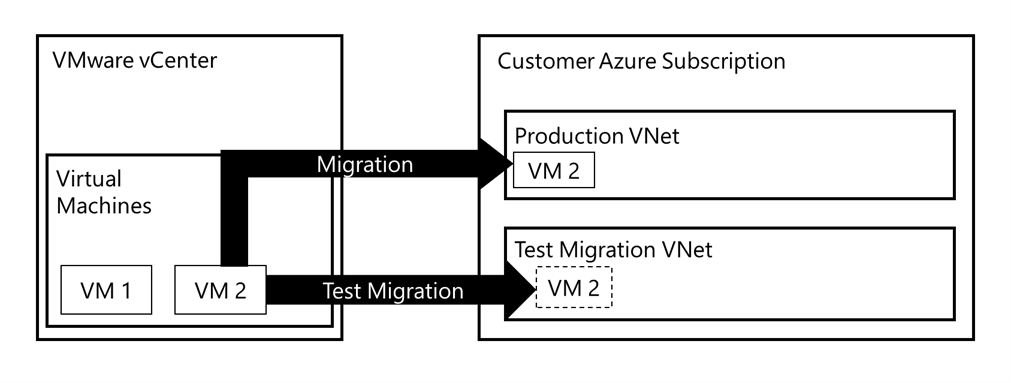
Je pro Službu Azure Migrate k dispozici možnost vrácení zpět?
Pomocí možnosti Testovací migrace můžete ověřit funkčnost a výkon vaší aplikace v Azure. Můžete provést libovolný počet testovacích migrací a provést konečnou migraci po navázání spolehlivosti prostřednictvím operace testovací migrace. Testovací migrace nemá vliv na místní počítač, který zůstává funkční a pokračuje v replikaci, dokud neprovedete skutečnou migraci. Pokud během testovací migrace UAT došlo k chybám, můžete se rozhodnout odložit konečnou migraci a zachovat zdrojový virtuální počítač nebo server spuštěný a replikovat do Azure. Po vyřešení chyb můžete poslední migraci znovu spustit. Poznámka: Po provedení konečné migrace do Azure a vypnutí místního zdrojového počítače nemůžete provést vrácení z Azure do místního prostředí.
Můžu vybrat virtuální síť a podsíť, které se mají použít pro testovací migrace?
Pro testovací migrace můžete vybrat virtuální síť. Podsíť se automaticky vybere na základě následující logiky:
- Pokud byla cílová podsíť (jiná než výchozí) při povolování replikace zadána jako vstup, azure Migrate určí prioritu pomocí podsítě se stejným názvem ve virtuální síti vybrané pro testovací migraci.
- Pokud se podsíť se stejným názvem nenajde, azure Migrate vybere první dostupnou podsíť podle abecedy, která není podsítí brány, brány Application Gateway, brány firewall nebo bastionu.
Proč je pro můj server zakázané tlačítko Testovací migrace?
Tlačítko testovací migrace může být v zakázaném stavu v následujících scénářích:
- Testovací migraci nemůžete zahájit, dokud se pro virtuální počítač nedokončí počáteční replikace (IR). Tlačítko testovací migrace bude zakázané, dokud se proces IR nedokončil. Jakmile je virtuální počítač ve fázi rozdílové synchronizace, můžete provést testovací migraci.
- Tlačítko je možné zakázat, pokud už byla dokončena testovací migrace, ale pro tento virtuální počítač se neprovedli vyčištění migrace testů. Proveďte testovací vyčištění migrace a zkuste operaci zopakovat.
Co se stane, když testovací migraci nevyčistím?
Testovací migrace simuluje skutečnou migraci vytvořením testovacího virtuálního počítače Azure pomocí replikovaných dat. Server se nasadí s kopií replikovaných dat k určitému bodu v čase do cílové skupiny prostředků (vybrané při povolování replikace) s příponou -test. Testovací migrace jsou určené pro ověřování funkcí serveru, aby se po migraci minimalizovaly problémy. Pokud se testovací migrace po testování nevyčistí, testovací virtuální počítač bude dál běžet v Azure a bude se účtovat poplatky. Pokud chcete po testovací migraci vyčistit, přejděte do zobrazení replikujících počítačů v nástroji Migrace a modernizace a použijte akci vyčištění testovací migrace na počítači.
Návody vědět, jestli se můj virtuální počítač úspěšně migroval?
Po úspěšné migraci virtuálního počítače nebo serveru můžete virtuální počítač zobrazit a spravovat ze stránky Virtuální počítače. Připojte se k migrovanému virtuálnímu počítači a ověřte ho. Případně můžete zkontrolovat stav úlohy operace a zkontrolovat, jestli se migrace úspěšně dokončila. Pokud se zobrazí nějaké chyby, vyřešte je a zkuste operaci migrace zopakovat.
Co se stane, když po migraci nezastavím replikaci?
Když zastavíte replikaci, nástroj pro migraci a modernizaci vyčistí spravované disky v předplatném vytvořeném pro replikaci.
Co se stane, když po migraci nedokončím migraci?
Po dokončení migrace nástroj Pro migraci a modernizaci vyčistí spravované disky v předplatném vytvořeném pro replikaci. Pokud po migraci nevyberete možnost Dokončit migraci , budou se vám za tyto disky dál účtovat poplatky. Úplná migrace neovlivní disky připojené k počítačům, které už byly migrovány.
Jak můžu migrovat počítače založené na rozhraní UEFI do Azure jako virtuální počítače 1. generace Azure?
Nástroj pro migraci a modernizaci migruje počítače založené na rozhraní UEFI do Azure jako virtuální počítače generace Azure 2. generace. Pokud je chcete migrovat na virtuální počítače 1. generace Azure, před zahájením replikace převeďte typ spouštění na BIOS a pak pomocí nástroje Migrace a modernizace migrujte do Azure.
Převádí Azure Migrate počítače založené na rozhraní UEFI na počítače se systémem BIOS a migruje je do Azure jako virtuální počítače generace 1. generace Azure?
Nástroj pro migraci a modernizaci migruje všechny počítače založené na rozhraní UEFI do Azure jako virtuální počítače generace Azure 2. generace. Převod virtuálních počítačů založených na rozhraní UEFI na virtuální počítače založené na systému BIOS už nepodporujeme. Všechny počítače založené na systému BIOS se migrují do Azure pouze jako virtuální počítače generace 1. generace Azure.
Které operační systémy se podporují pro migraci počítačů založených na rozhraní UEFI do Azure?
| Operační systémy podporované pro počítače založené na UEFI | Bez agentů z VMware do Azure | Hyper-V bez agentů do Azure | VMware založené na agentech, fyzické a další cloudy do Azure |
|---|---|---|---|
| Windows Server 2019, 2016, 2012 R2, 2012 | Y | Y | Y |
| Windows 10 Pro, Windows 10 Enterprise | Y | Y | Y |
| SUSE Linux Enterprise Server 15 SP1 | Y | Y | Y |
| SUSE Linux Enterprise Server 12 SP4 | Y | Y | Y |
| Ubuntu Server 16.04, 18.04, 19.04, 19.10 | Y | Y | Y |
| RHEL 8.1, 8.0, 7.8, 7.7, 7.6, 7.5, 7.4, 7.0, 6.x | Y | Y | Y |
| Cent OS 8.1, 8.0, 7.7, 7.6, 7.5, 7.4, 6.x | Y | Y | Y |
| Oracle Linux 7.7, 7.7-CI | Y | Y | Y |
Můžu migrovat řadiče domény služby Active Directory pomocí služby Azure Migrate?
Nástroj Migrace a modernizace je nezávislý na aplikacích a funguje pro většinu aplikací. Při migraci serveru pomocí nástroje Migrace a modernizace se společně s ním budou migrovat všechny aplikace nainstalované na serveru. U některých aplikací ale mohou být pro migraci vhodnější alternativní metody migrace než Migrace a modernizace. Pokud je služba Active Directory hybridní prostředí, ve kterých je místní lokalita připojená k prostředí Azure, můžete rozšířit adresář do Azure přidáním dalších řadičů domény v Azure a nastavením replikace Active Directory. Pokud migrujete do izolovaného prostředí v Azure, které vyžaduje vlastní řadiče domény (nebo testovací aplikace v sandboxovém prostředí), můžete migrovat servery pomocí nástroje Migrace a modernizace.
Můžu upgradovat svůj operační systém při migraci?
Nástroj Migrace a modernizace v současné době podporuje pouze podobné migrace. Nástroj během migrace nepodporuje upgrade verze operačního systému. Migrovaný počítač bude mít stejný operační systém jako zdrojový počítač.
Potřebuji k migraci virtuálních počítačů VMware vCenter VMware?
Pokud chcete migrovat virtuální počítače VMware pomocí migrace založené na agentech VMware nebo bez agentů, musí hostitelé ESXi, na kterých se nacházejí virtuální počítače, spravovat vCenter Server. Pokud nemáte vCenter Server, můžete migrovat virtuální počítače VMware tak, že je migrujete jako fyzické servery. Další informace.
Můžu během migrace konsolidovat více zdrojových virtuálních počítačů do jednoho virtuálního počítače?
Možnosti migrace a modernizace v současné době podporují podobné migrace. V rámci migrace nepodporujeme konsolidaci serverů ani upgrade operačního systému.
Bude Windows Server 2008 a 2008 R2 po migraci podporován v Azure?
Místní servery s Windows Serverem 2008 a 2008 R2 můžete migrovat na virtuální počítače Azure a získat rozšířené aktualizace zabezpečení po dobu tří let po datu ukončení podpory bez dalších poplatků nad náklady na provoz virtuálního počítače. Pomocí nástroje Migrace a modernizace můžete migrovat úlohy systému Windows Server 2008 a 2008 R2.
Návody migrovat Windows Server 2003 běžící na VMware nebo Hyper-V do Azure?
14. července 2015 skončila rozšířená podpora pro Windows Server 2003. Tým podpora Azure dál pomáhá řešit problémy, které se týkají spuštění Windows Serveru 2003 v Azure. Tato podpora je ale omezená na problémy, které nevyžadují řešení potíží nebo opravy na úrovni operačního systému. Doporučuje se migrovat aplikace do instancí Azure s novější verzí Windows Serveru, abyste měli jistotu, že efektivně používáte flexibilitu a spolehlivost cloudu Azure.
Pokud se ale rozhodnete migrovat Windows Server 2003 do Azure, můžete použít nástroj migrace a modernizace, pokud je váš Windows Server virtuální počítač spuštěný na VMware nebo Hyper-V, abyste připravili počítače s Windows Serverem 2003 na migraci.
Migrace VMware bez agentů
Jak funguje migrace bez agentů?
Nástroj pro migraci a modernizaci poskytuje možnosti replikace bez agentů pro migraci virtuálních počítačů VMware a virtuálních počítačů Hyper-V se systémem Windows nebo Linux. Nástroj také poskytuje další možnost replikace na základě agenta pro servery s Windows a Linuxem, které je možné použít k migraci fyzických serverů, a virtuálních počítačů x86/x64 na VMware, Hyper-V, AWS, GCP atd. Možnost replikace založená na agentech vyžaduje instalaci softwaru agenta na serveru nebo virtuálním počítači, který se migruje, zatímco v možnosti bez agentů se na samotných virtuálních počítačích nemusí instalovat žádný software, takže nabízí větší pohodlí a jednoduchost oproti možnosti replikace založené na agentech.
Možnost replikace bez agentů funguje pomocí mechanismů poskytovaných poskytovatelem virtualizace (VMware, Hyper-V). V případě virtuálních počítačů VMware mechanismus replikace bez agentů využívá snímky VMware a technologii sledování bloků VMware k replikaci dat z disků virtuálních počítačů. Tento mechanismus je podobný tomu, který používá mnoho zálohovacích produktů. V případě virtuálních počítačů Hyper-V využívá mechanismus replikace bez agentů snímky virtuálních počítačů a schopnost sledování změn repliky Hyper-V k replikaci dat z disků virtuálních počítačů.
Když je pro virtuální počítač nakonfigurovaná replikace, nejprve prochází počáteční fází replikace. Během počáteční replikace se snímek virtuálního počítače pořídí a na spravované disky ve vašem předplatném se replikuje úplná kopie dat z disků snímků. Po dokončení počáteční replikace virtuálního počítače proces replikace přejde do fáze přírůstkové replikace (rozdílová replikace). Ve fázi přírůstkové replikace se změny dat, ke kterým došlo od posledního dokončeného cyklu replikace, pravidelně replikují a použijí se na spravované disky repliky, aby se replikace synchronizovala se změnami probíhajícími na virtuálním počítači. V případě virtuálních počítačů VMware se ke sledování změn mezi cykly replikace používá technologie sledování bloků VMware. Na začátku cyklu replikace se pořídí snímek virtuálního počítače a změněné sledování bloků se použije k získání změn mezi aktuálním snímkem a posledním úspěšně replikovaným snímkem. Tímto způsobem je potřeba replikovat pouze data, která se od posledního dokončeného cyklu replikace změnila, aby se zachovala replikace virtuálního počítače v synchronizaci. Na konci každého cyklu replikace se snímek uvolní a pro virtuální počítač se provede konsolidace snímků. Podobně se v případě virtuálních počítačů Hyper-V používá modul pro sledování změn replik Technologie Hyper-V ke sledování změn mezi po sobě jdoucími cykly replikace.
Při provádění operace migrace na replikovaném virtuálním počítači máte možnost vypnout místní virtuální počítač a provést jednu konečnou přírůstkovou replikaci, která zajistí nulovou ztrátu dat. Při provádění migrace se k vytvoření virtuálního počítače v Azure použijí spravované disky repliky odpovídající virtuálnímu počítači.
Pokud chcete začít, projděte si kurzy migrace bez agentů VMware a bez agentů Hyper-V.
Návody měřidlo požadavku na šířku pásma pro moje migrace?
Šířka pásma pro replikaci dat do Azure závisí na řadě faktorů a je funkcí toho, jak rychle může místní zařízení Azure Migrate číst a replikovat data do Azure. Replikace má dvě fáze: počáteční replikaci a rozdílovou replikaci.
Při spuštění replikace virtuálního počítače dojde k počátečnímu cyklu replikace, ve kterém se replikují úplné kopie disků. Po dokončení počáteční replikace se cykly přírůstkové replikace (rozdílové cykly) pravidelně plánují pro přenos všech změn, ke kterým došlo od předchozího cyklu replikace.
Požadavek na šířku pásma můžete vyřešit na základě objemu dat potřebných k přesunu ve vlně a čase, během kterého chcete dokončit počáteční replikaci (v ideálním případě byste chtěli, aby se počáteční replikace dokončila alespoň 3 až 4 dny před skutečným časovým obdobím migrace, abyste měli dostatek času k provedení testovací migrace před skutečným oknem a abyste během okna udrželi prostoje na minimum).
Šířku pásma nebo čas potřebný k migraci virtuálních počítačů VMware bez agentů můžete odhadnout pomocí následujícího vzorce:
Doba dokončení počáteční replikace = {velikost disků (nebo využitá velikost, pokud je k dispozici) * 0,7 (za předpokladu průměru komprese 30 procent – konzervativní odhad)}/šířka pásma dostupná pro replikaci.
Návody omezení replikace pomocí zařízení Azure Migrate pro replikaci VMware bez agentů?
Omezení můžete provést pomocí NetQosPolicy. Upozorňujeme, že toto omezování platí jenom pro odchozí připojení ze zařízení Azure Migrate. Příklad:
AppNamePrefix pro použití v NetQosPolicy je "GatewayWindowsService.exe". Na zařízení Azure Migrate můžete vytvořit zásadu, která omezí provoz replikace ze zařízení tak, že vytvoříte zásadu, jako je tato:
New-NetQosPolicy -Name "ThrottleReplication" -AppPathNameMatchCondition "GatewayWindowsService.exe" -ThrottleRateActionBitsPerSecond 1MB
Pokud chcete na základě plánu zvýšit a snížit šířku pásma replikace, můžete podle potřeby škálovat šířku pásma pomocí naplánované úlohy Windows. Jeden úkol se použije ke snížení šířky pásma a ke zvýšení šířky pásma se použije jiný úkol. Poznámka: Před spuštěním následujících příkazů musíte vytvořit NetQosPolicy, které jsou uvedené výše.
#Replace with an account part of the local Administrators group
$User = "localVmName\userName"
#Set the task names
$ThrottleBandwidthTask = "ThrottleBandwidth"
$IncreaseBandwidthTask = "IncreaseBandwidth"
#Create a directory to host PowerShell scaling scripts
if (!(Test-Path "C:\ReplicationBandwidthScripts"))
{
New-Item -Path "C:\" -Name "ReplicationBandwidthScripts" -Type Directory
}
#Set your minimum bandwidth to be used during replication by changing the ThrottleRateActionBitsPerSecond parameter
#Currently set to 10 MBps
New-Item C:\ReplicationBandwidthScripts\ThrottleBandwidth.ps1
Set-Content C:\ReplicationBandwidthScripts\ThrottleBandwidth.ps1 'Set-NetQosPolicy -Name "ThrottleReplication" -ThrottleRateActionBitsPerSecond 10MB'
$ThrottleBandwidthScript = "C:\ReplicationBandwidthScripts\ThrottleBandwidth.ps1"
#Set your maximum bandwidth to be used during replication by changing the ThrottleRateActionBitsPerSecond parameter
#Currently set to 1000 MBps
New-Item C:\ReplicationBandwidthScripts\IncreaseBandwidth.ps1
Set-Content C:\ReplicationBandwidthScripts\IncreaseBandwidth.ps1 'Set-NetQosPolicy -Name "ThrottleReplication" -ThrottleRateActionBitsPerSecond 1000MB'
$IncreaseBandwidthScript = "C:\ReplicationBandwidthScripts\IncreaseBandwidth.ps1"
#Timezone set on the Azure Migrate Appliance (VM) will be used; change the frequency to meet your needs
#In this example, the bandwidth is being throttled every weekday at 8:00 AM local time
#The bandwidth is being increased every weekday at 6:00 PM local time
$ThrottleBandwidthTrigger = New-ScheduledTaskTrigger -Weekly -DaysOfWeek Monday,Tuesday,Wednesday,Thursday,Friday -At 8:00am
$IncreaseBandwidthTrigger = New-ScheduledTaskTrigger -Weekly -DaysOfWeek Monday,Tuesday,Wednesday,Thursday,Friday -At 6:00pm
#Setting the task action to execute the scripts
$ThrottleBandwidthAction = New-ScheduledTaskAction -Execute "PowerShell.exe" -Argument "-executionpolicy bypass -noprofile -file $ThrottleBandwidthScript"
$IncreaseBandwidthAction = New-ScheduledTaskAction -Execute "PowerShell.exe" -Argument "-executionpolicy bypass -noprofile -file $IncreaseBandwidthScript"
#Creating the Scheduled tasks
Register-ScheduledTask -TaskName $ThrottleBandwidthTask -Trigger $ThrottleBandwidthTrigger -User $User -Action $ThrottleBandwidthAction -RunLevel Highest -Force
Register-ScheduledTask -TaskName $IncreaseBandwidthTask -Trigger $IncreaseBandwidthTrigger -User $User -Action $IncreaseBandwidthAction -RunLevel Highest -Force
Jak četnost změn ovlivňuje replikaci bez agentů?
Vzhledem k tomu, že replikace bez agentů se skládá z dat, je model četnosti změn důležitější než četnost změn. Když se soubor znovu zapíše a znovu, rychlost nemá velký vliv. Model, ve kterém se píše každý druhý sektor, však způsobuje vysokou četnost změn v dalším cyklu. Vzhledem k tomu, že minimalizujeme množství dat, která přenášíme, umožníme, aby se data co nejvíce přeložily, než naplánujeme další cyklus.
Jak často je naplánovaný cyklus replikace?
Vzorec pro naplánování dalšího cyklu replikace je (doba předchozího cyklu / 2) nebo jedna hodina podle toho, co je vyšší.
Pokud například virtuální počítač trvá čtyři hodiny pro rozdílový cyklus, další cyklus se naplánuje za dvě hodiny a ne v další hodině. Proces se liší okamžitě po počáteční replikaci, když je první rozdílový cyklus naplánován okamžitě.
Nasadil(a) jsem dvě (nebo více) zařízení ke zjišťování virtuálních počítačů na serveru vCenter. Když se ale pokusím migrovat virtuální počítače, zobrazí se mi jenom virtuální počítače odpovídající jednomu ze zařízení.
Pokud je nastavených více zařízení, vyžaduje se, aby se virtuální počítače na zadaných účtech vCenter nepřekrývaly. Scénář zjišťování s takovým překrýváním se nepodporuje.
Jak replikace bez agentů ovlivňuje servery VMware?
Replikace bez agentů má vliv na výkon na hostitele VMware vCenter Server a VMware ESXi. Vzhledem k tomu, že replikace bez agentů využívá snímky, spotřebovává V ÚLOŽIŠTi IOPS, takže je potřeba určitá šířka pásma úložiště IOPS. Pokud máte ve svém prostředí omezení úložiště nebo vstupně-výstupních operací za sekundu, nedoporučujeme používat replikaci bez agentů.
Můžu pomocí služby Azure Migrate migrovat webové aplikace do služby Aplikace Azure Service?
Migraci webových aplikací ASP.NET spuštěných na webových serverech IIS hostovaných v operačním systému Windows v prostředí VMware můžete provádět bez agentů bez agentů. Další informace.
Migrace založená na agentech
Jak můžu migrovat instance EC2 AWS do Azure?
Projděte si článek, ve který najdete, posoudíte a migrujte instance AWS EC2 do Azure.
Jak funguje migrace založená na agentech?
Kromě možností migrace bez agentů pro virtuální počítače VMware a virtuální počítače Hyper-V nabízí nástroj Migrace a modernizace možnost migrace založené na agentech pro migraci serverů s Windows a Linuxem spuštěných na fyzických serverech nebo jako virtuální počítače x86/x64 na VMware, Hyper-V, AWS, Google Cloud Platform atd.
Metoda migrace na základě agenta používá software agenta nainstalovaný na serveru, který se migruje, k replikaci dat serveru do Azure. Proces replikace používá architekturu přesměrování zátěže, ve které agent předává data replikace na vyhrazený replikační server označovaný jako zařízení replikace nebo konfigurační server (nebo na procesový server se škálováním na více systémů). Přečtěte si další informace o tom, jak funguje možnost migrace na základě agentů.
Poznámka: Zařízení pro replikaci se liší od zařízení zjišťování Azure Migrate a musí být nainstalované na samostatném nebo vyhrazeném počítači.
Kde mám nainstalovat zařízení pro replikaci pro migrace založené na agentech?
Zařízení pro replikaci by mělo být nainstalované na vyhrazeném počítači. Zařízení pro replikaci by se nemělo instalovat na zdrojový počítač, který chcete replikovat, ani na zařízení Azure Migrate (používané ke zjišťování a hodnocení), které jste možná nainstalovali dříve. Další podrobnosti najdete v kurzu .
Můžu migrovat virtuální počítače AWS s operačním systémem Amazon Linux?
Virtuální počítače s Amazon Linuxem se nedají migrovat tak, jak je to, protože operační systém Amazon Linux je podporovaný jenom v AWS. Pokud chcete migrovat úlohy běžící na Amazon Linuxu, můžete v Azure aktivovat virtuální počítač CentOS/RHEL a migrovat úlohy spuštěné na počítači S LINUXem AWS pomocí příslušného přístupu k migraci úloh. V závislosti na úloze můžou být například nástroje specifické pro úlohy, které vám pomůžou s migrací – například pro databáze nebo nástroje pro nasazení v případě webových serverů.
Návody měřidlo požadavku na šířku pásma pro moje migrace?
Šířka pásma pro replikaci dat do Azure závisí na řadě faktorů a je funkcí toho, jak rychle může místní zařízení Azure Migrate číst a replikovat data do Azure. Replikace má dvě fáze: počáteční replikaci a rozdílovou replikaci.
Při spuštění replikace virtuálního počítače dojde k počátečnímu cyklu replikace, ve kterém se replikují úplné kopie disků. Po dokončení počáteční replikace se cykly přírůstkové replikace (rozdílové cykly) pravidelně plánují pro přenos všech změn, ke kterým došlo od předchozího cyklu replikace.
Pro metodu replikace založenou na agentech může Plánovač nasazení pomoct profilovat prostředí pro četnost změn dat a předpovědět potřebný požadavek na šířku pásma. Další informace najdete v tomto článku.
Migrace Hyper-V bez agentů
Jak funguje migrace bez agentů?
Nástroj pro migraci a modernizaci poskytuje možnosti replikace bez agentů pro migraci virtuálních počítačů VMware a virtuálních počítačů Hyper-V se systémem Windows nebo Linux. Tento nástroj také poskytuje další možnost replikace na základě agenta pro servery s Windows a Linuxem, které je možné použít k migraci fyzických serverů a také virtuálních počítačů x86/x64 na VMware, Hyper-V, AWS, GCP atd. Možnost replikace založená na agentech vyžaduje instalaci softwaru agenta na serveru nebo virtuálním počítači, který se migruje, zatímco v možnosti bez agentů se na samotných virtuálních počítačích nemusí instalovat žádný software, takže nabízí větší pohodlí a jednoduchost oproti možnosti replikace založené na agentech.
Možnost replikace bez agentů funguje pomocí mechanismů poskytovaných poskytovatelem virtualizace (VMware, Hyper-V). V případě virtuálních počítačů Hyper-V využívá mechanismus replikace bez agentů snímky virtuálních počítačů a schopnost sledování změn repliky Hyper-V k replikaci dat z disků virtuálních počítačů.
Když je pro virtuální počítač nakonfigurovaná replikace, nejprve prochází počáteční fází replikace. Během počáteční replikace se snímek virtuálního počítače pořídí a na spravované disky ve vašem předplatném se replikuje úplná kopie dat z disků snímků. Po dokončení počáteční replikace virtuálního počítače proces replikace přejde do fáze přírůstkové replikace (rozdílová replikace). Ve fázi přírůstkové replikace se změny dat, ke kterým došlo od posledního dokončeného cyklu replikace, pravidelně replikují a použijí se na spravované disky repliky, aby se replikace synchronizovala se změnami probíhajícími na virtuálním počítači. V případě virtuálních počítačů VMware se ke sledování změn mezi cykly replikace používá technologie sledování bloků VMware. Na začátku cyklu replikace se pořídí snímek virtuálního počítače a změněné sledování bloků se použije k získání změn mezi aktuálním snímkem a posledním úspěšně replikovaným snímkem. Tímto způsobem je potřeba replikovat pouze data, která se od posledního dokončeného cyklu replikace změnila, aby se zachovala replikace virtuálního počítače v synchronizaci. Na konci každého cyklu replikace se snímek uvolní a pro virtuální počítač se provede konsolidace snímků. Podobně se v případě virtuálních počítačů Hyper-V používá modul pro sledování změn replik Technologie Hyper-V ke sledování změn mezi po sobě jdoucími cykly replikace.
Při provádění operace migrace na replikovaném virtuálním počítači máte možnost vypnout místní virtuální počítač a provést jednu konečnou přírůstkovou replikaci, která zajistí nulovou ztrátu dat. Při provádění migrace se k vytvoření virtuálního počítače v Azure použijí spravované disky repliky odpovídající virtuálnímu počítači.
Pokud chcete začít, projděte si kurz migrace bez agentů Hyper-V.
Návody měřidlo požadavku na šířku pásma pro moje migrace?
Šířka pásma pro replikaci dat do Azure závisí na řadě faktorů a je funkcí toho, jak rychle může místní zařízení Azure Migrate číst a replikovat data do Azure. Replikace má dvě fáze: počáteční replikaci a rozdílovou replikaci.
Při spuštění replikace virtuálního počítače dojde k počátečnímu cyklu replikace, ve kterém se replikují úplné kopie disků. Po dokončení počáteční replikace se cykly přírůstkové replikace (rozdílové cykly) pravidelně plánují pro přenos všech změn, ke kterým došlo od předchozího cyklu replikace.
Požadavek na šířku pásma můžete vyřešit na základě objemu dat potřebných k přesunu ve vlně a čase, během kterého chcete dokončit počáteční replikaci (v ideálním případě byste chtěli, aby se počáteční replikace dokončila alespoň 3 až 4 dny před skutečným časovým obdobím migrace, abyste měli dostatek času k provedení testovací migrace před skutečným oknem a abyste během okna udrželi prostoje na minimum).
Další kroky
Přečtěte si přehled služby Azure Migrate.
Váš názor
Připravujeme: V průběhu roku 2024 budeme postupně vyřazovat problémy z GitHub coby mechanismus zpětné vazby pro obsah a nahrazovat ho novým systémem zpětné vazby. Další informace naleznete v tématu: https://aka.ms/ContentUserFeedback.
Odeslat a zobrazit názory pro